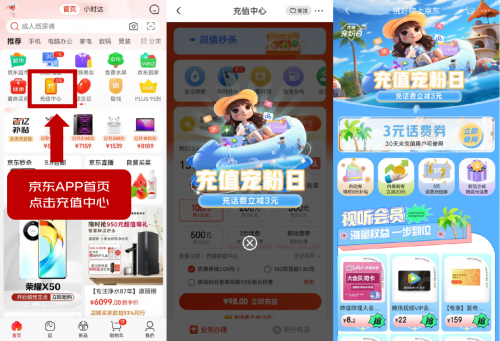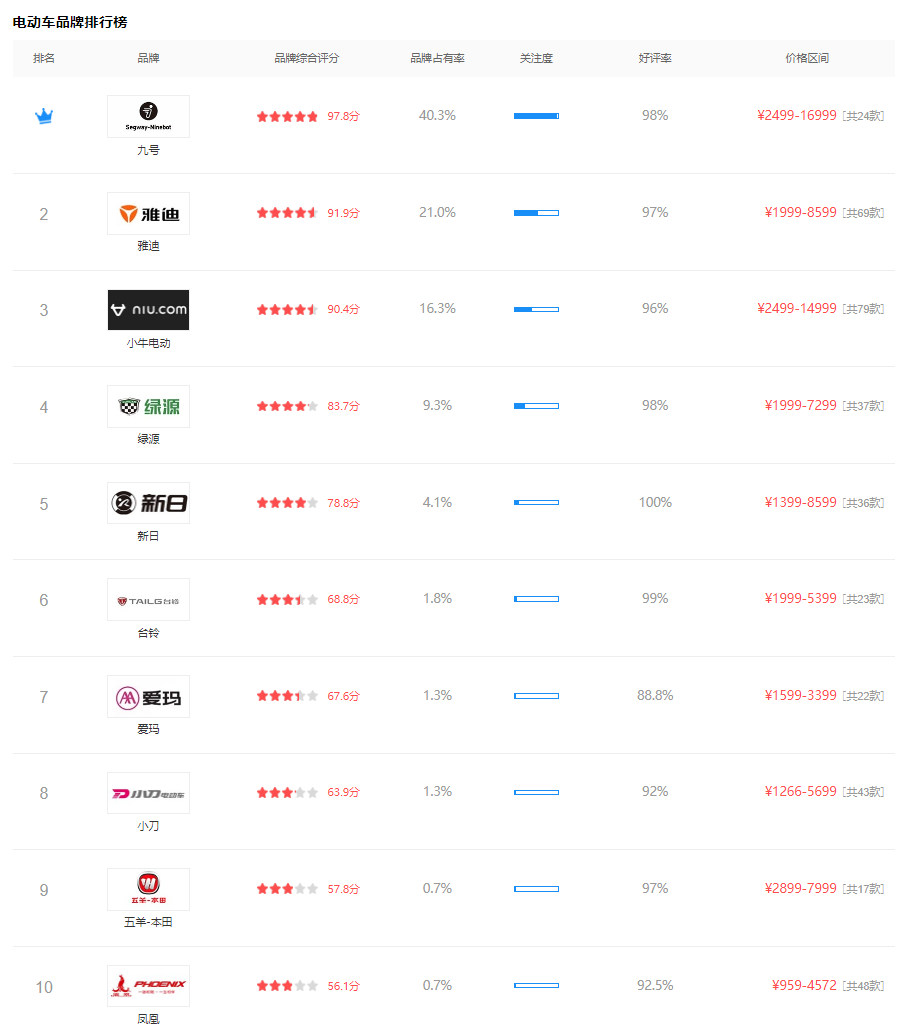创意交融:集成自定义报表和仪表盘设计器,实现图标替换
- 2024-02-20 15:47:48
- 超级管理员
在现代数据分析领域,随着对报表和数据分析的需求不断增长,市场上涌现了许多嵌入式报表工具。这些工具能够与企业现有的OA、ERP、MES、CRM等应用系统深度集成,实现对业务数据的自助式分析。然而,在实际应用中,不同的系统往往具有独特的界面模式和风格,这就要求嵌入式报表插件的UI界面需要与系统本身的UI风格相匹配。因此,在本文中,小编将以葡萄城公司的嵌入式BI工具——Wyn商业智能软件为例,介绍如何自定义嵌入式BI工具的UI界面,以满足系统的个性化需求。
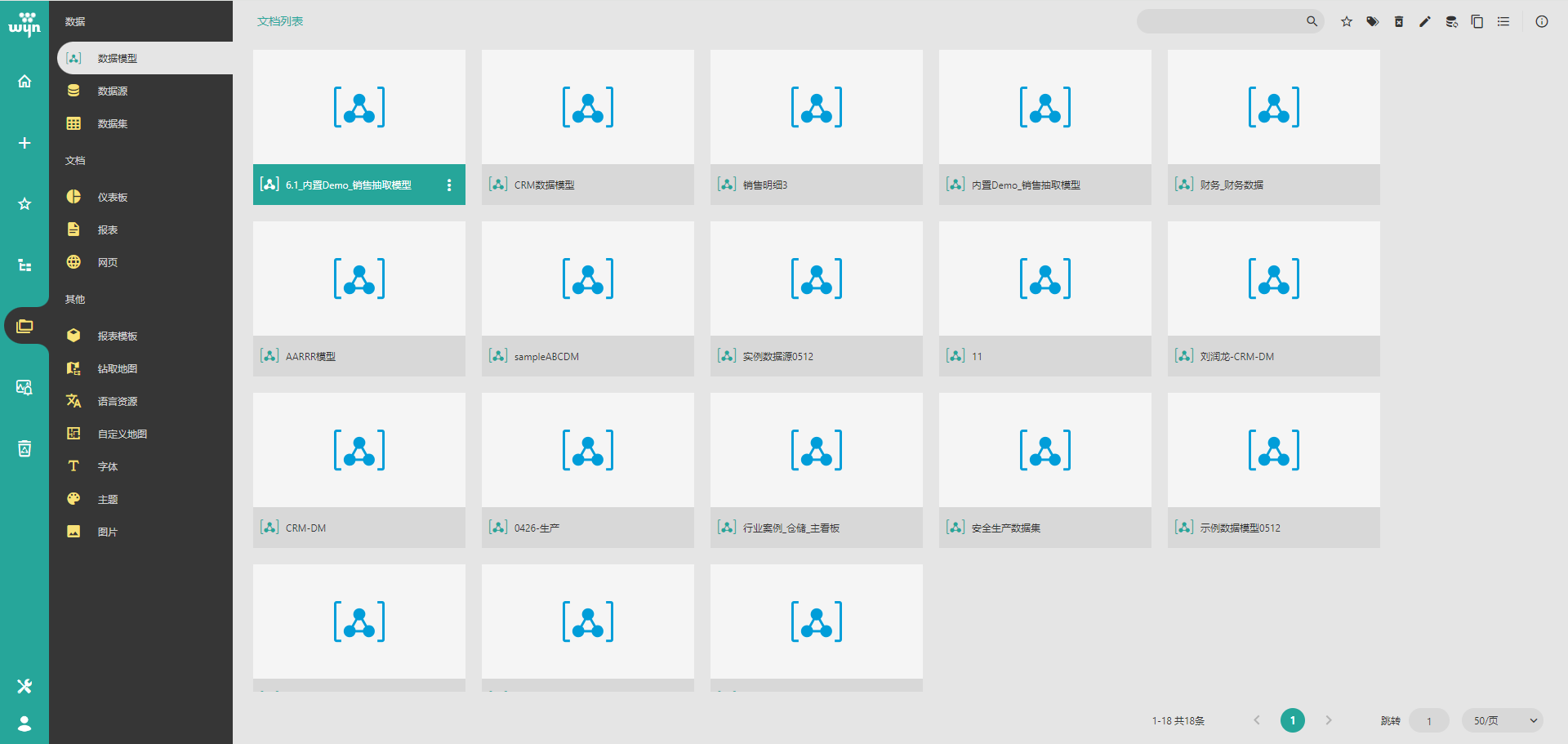
下载安装Wyn商业智能软件
安装指导:Wyn商业智能设计器
1.自定义系统主题
(1)创建系统自定义主题
第一步,打开系统主题设计器:

第二步,选择主题,可选择为浅色或者深色,用于系统中需要变深/变浅的场景。选择深色时,使用时会变浅;反之则会变深。


第三步,设计系统配色,可以直接输入颜色值的代码,也可以单击色块选择颜色,单击上方的菜单可以切换至不同的设计器或门户,查看效果。

如果想要重置颜色,点击“重置”即可。

第四步,设计完成后,点击保存,就可以将我们设计的主题进行保存。

第五步,创建完成后可在主题列表中看到自定义主题,并且可以管理主题。如编辑,更新主题,下载配置文件,下载主题压缩包,删除等。

(2)使用系统自定义主题
在系统后台中打开系统外观界面。然后在门户外观设置下面找到系统主题,单击下拉箭头,选择自定义系统主题,并保存设置。

2. 替换图标
在第一节中(自定义系统主题),小编介绍了如何修改系统主题中的图标配色,接下来小编将为大家介绍如何去替换整个图标。
在项目开发中,可以通过替换CSS代码文件的方式替换报表设计器中的图标:

实现效果如下所示:

以上就是如何自定义报表和仪表设计器的流程,如果您想了解更多有关于自定义报表和仪表设计器的资料,欢迎搜索“葡萄城”进行查看。